Hi Folks
เข้าใจว่าเพื่อน ๆ หลายคนคงสับสนกันการทำงานของ Veeam ในส่วนที่เรียกว่า Proxies Server ที่มีหน้าที่ในการ Backup ข้อมูลออกมาจาก Hyper visor เพื่อมาเก็บไว้ใน Repository ของ Veeam นั้นเอง กรรมวิธีนั้นของ Veeam จะเรียกการ backup ข้อมูล แต่ละวีธีว่า Transport mode นั่นเอง ซึ่งวีธีการ นั้นมีดังนี้ตามด้านล่างนะครับ
Transport Mode of Veeam Backup and Replication
VMware
เข้าใจว่าเพื่อน ๆ หลายคนคงสับสนกันการทำงานของ Veeam ในส่วนที่เรียกว่า Proxies Server ที่มีหน้าที่ในการ Backup ข้อมูลออกมาจาก Hyper visor เพื่อมาเก็บไว้ใน Repository ของ Veeam นั้นเอง กรรมวิธีนั้นของ Veeam จะเรียกการ backup ข้อมูล แต่ละวีธีว่า Transport mode นั่นเอง ซึ่งวีธีการ นั้นมีดังนี้ตามด้านล่างนะครับ
Transport Mode of Veeam Backup and Replication
VMware
- Direct Storage Access 2 Mode support (Direct SAN Access , Direct NFS Access)
- Virtual Appliance Mode
- Network Mode
Hyper-V
- On Host backup Mode
- off Host backup Mode
โดย Transport Mode นั้นจะแบ่งตาม Hyper-visor ที่ใช้งานอีกนะครับ คราวนี้มาดูดีกว่า ว่าแต่ละแบบนั้นมีการทำงานแบบไหน นะครับ
VMware
Direct Storage Access
- Direct SAN Access
ซึ่งขั้นตอนนี้ Proxy ของทางวีมจะทำการ ไปดึงข้อมูลออกจาก Production Storage โดยตรง ซึ่งทำให้ Proxy Server จำเป็นต้องสามารถมองเห็น Production storage ผ่านทาง FC ทำให้ เครื่องนี้จำเป็นต้องเป็น Physical Machine เท่านั้น ทำให้สามารถ ดึงข้อมูลได้อย่างรวดเร็วและมีประสิทธิภาพสูงสุดครับ
- Direct NFS Access
ในรูปบบนี้จะเป็นว่า proxy นั้นไปเรียกข้อมูลจาก NAS Storage โดยตรงโดยผ่าน NFS Client ซึ่งทำให้เครื่อง Proxy นั้นสามารถเลือกใช้เป็น Virtual Machine ได้ด้วย โดยถ้าทางเราเลือกใช้ proxy server ให้สามารถใช้งาน Network 10G ประสิทธิภาพในการ Backup ข้อมูล ก็จะ เทียบเท่ากับ Direct SAN Access เลยทีเดียวครับ
Virtual Appliance Mode (VMware)
ในรูปนี้จะสังเกตว่า Proxy จะต้องเป็น Virtual machine และ จำเป็นต้องอยู่ ใน Host เดียวกัน และ proxy จำเป็นต้องเห็น Data store ทั้งหมด ของ Host ด้วย เพราะ Veeam จะใช้เทคนิคในการ Backup VMs ในสิ่งที่เรียกว่า HotAdd คือ การนำ Disk (vmdk) ของ Virtual machine มา mount ตรงเข้าไปที่ proxy ทำให้การดึงข้อมูลนั้นทำได้อย่างรวดเร็ว ซึ่งแตกต่างจากการดึงผ่าน Traffic ของ Network ครับ ข้อดี วิธีนี้คือ เราไม่ต้องยุ่งยากในการ set รวมถึงทำให้ระบบเราเป็น Virtual machine 100%
Network Mode (VMware)
อันนี้เป็นวิธีที่ Basic ที่สุดคือการ Backup VM โดยให้ Proxy Server นั้นไปคุยกันกับ Management traffic ของ ESXi ทำให้วิธีนี้การติดตั้งค่อนข้างง่ายที่สุด แต่ถ้าจะนำวิธีนี้มาใช้ ก็ Recommend network 10G ด้วยเช่นกันนะครับ เพราะถ้าใช้ network 1 G ก็ค่อนข้างช้าเลยทีเดียว
Microsoft Hyper-V
on-host Backup Mode (Hyper-V)
ขั้นตอนนี้จะเห็นข้อหนึ่งนะครับ ว่า backup proxy ของ Veeam จะไม่มีนะครับ ซึ่งทาง Veeam จะไปใช้ service ที่ชื่อ Data Mover service บน Hyper-v host เป็นคน backup ข้อมูลออกมา แล้วนำไปเก็บให้ ที่ Repository ทำให้การ backup วิธีนี้ค่อนข้างง่ายเลยทีเดียวเพราะ Component ที่ใช้งานนี้น้อยลงอย่างเห็นได้ชัดนนะครับ แต่ข้อเสียก็จะไป กิน Resource ของ Hyper-V เองเช่นกัน
off-host Backup Mode (Hyper-V)
ขั้นตอนนี้เราจำเป็นต้องมี proxy server แล้วนะครับ แต่ Proxy server นี้จำเป็นต้อง Turn on Hyper-v role ขึ้นมาด้วย และ เครื่องนี้จำเป็นต้องเป็น Hyper-v version เดียวกันกับ production ด้วยนะครับ วิธีนี้จะ่ช่วยในการลด impact ของ Production Hyper-V ลงด้วยนะครับ ซึ่งสามารถเลือกใช้งานแบบไหนก็ได้นะครับ ตาม requirement นะครับ
บทสรุป
จะเห็นแล้ว่าการเลือกใช้งาน Transport Mode นั้นจริงๆ แล้วขึ้นอยุ่กับว่าเราต้องการให้ Backup time น้อยลงขนาดไหน เพราะ proxy server ของทาง Veeam สามารถรองรับการ Scale-up or scale-out ได้ทั้งสองแบบ ฉะนั้น การเลือกใช้ Transport mode ก็ขึ้นอยู่กับปัจจัยหลาย ๆ อย่างอีกทีหนึ่งครับ แต่ บทความนี้หวังว่าจะช่วย Guide line ทุก ๆ ท่านได้นะครับ
P.S. ล่าสุดผมได้มีโอกาสไปทำงานร่วมกันกับ NetApp ประเทศไทย ได้ทำการทดสอบ Transport Mode ในแบบ ต่าง ๆ โดยการ ได้ Record เป็น Video มาดัง link ด้านล่างครับ
ขอขอบคุณ NetApp ประเทศไทยมาอีกครั้งครับ
Transport mode demo on NetApp Storage
Direct Storage Access (NFS Access + Storage snapshot) Link https://youtu.be/RXRHRCoY0N8
Direct Storage Access (NFS Access) Link https://youtu.be/TFPKtAAWGtU
Virtual Appliance Mode Link https://www.youtube.com/watch?v=7rQ0xQpyqlU
Network Mode Link https://youtu.be/mhZofofnhHQ
TC
2017/03/03

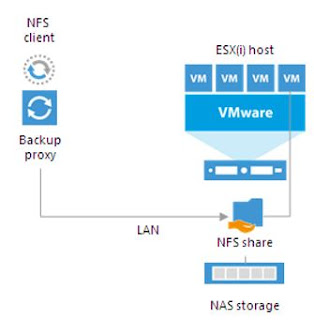




ไม่มีความคิดเห็น:
แสดงความคิดเห็น